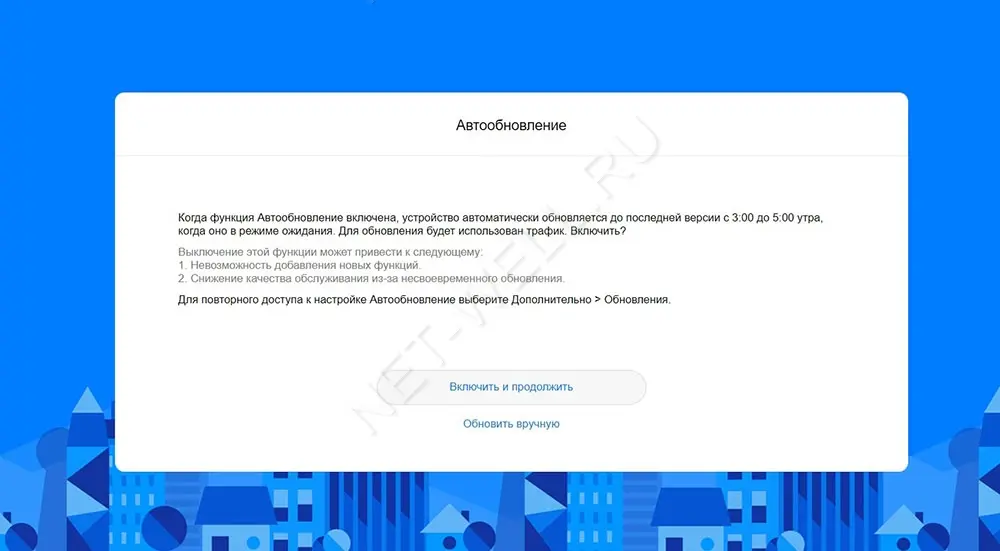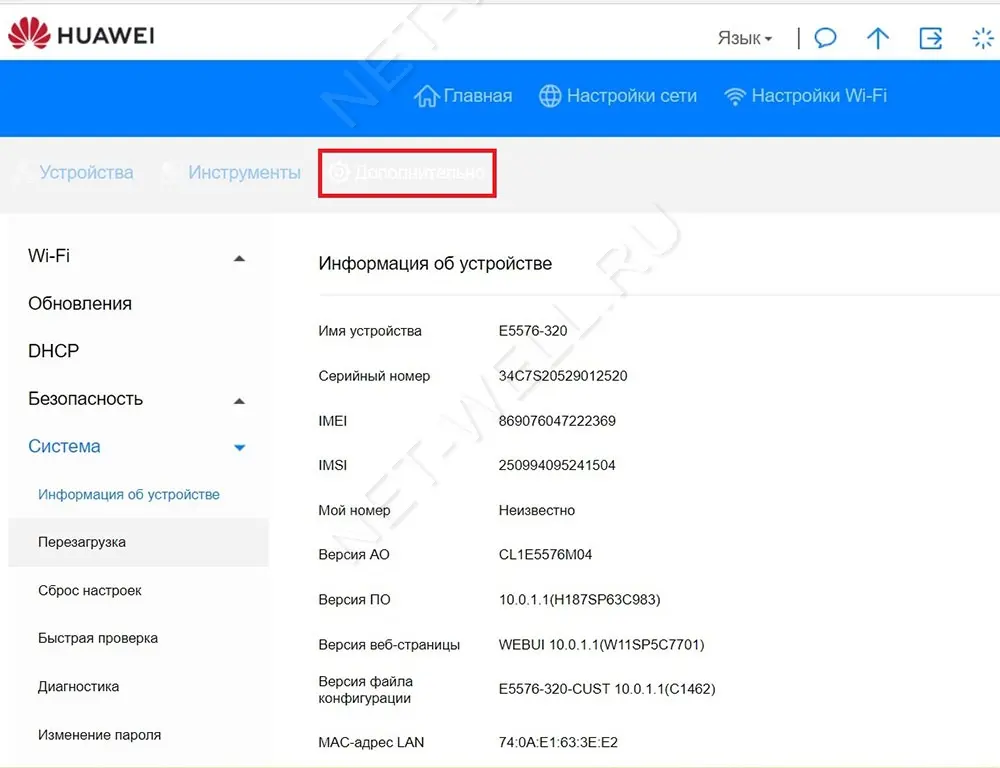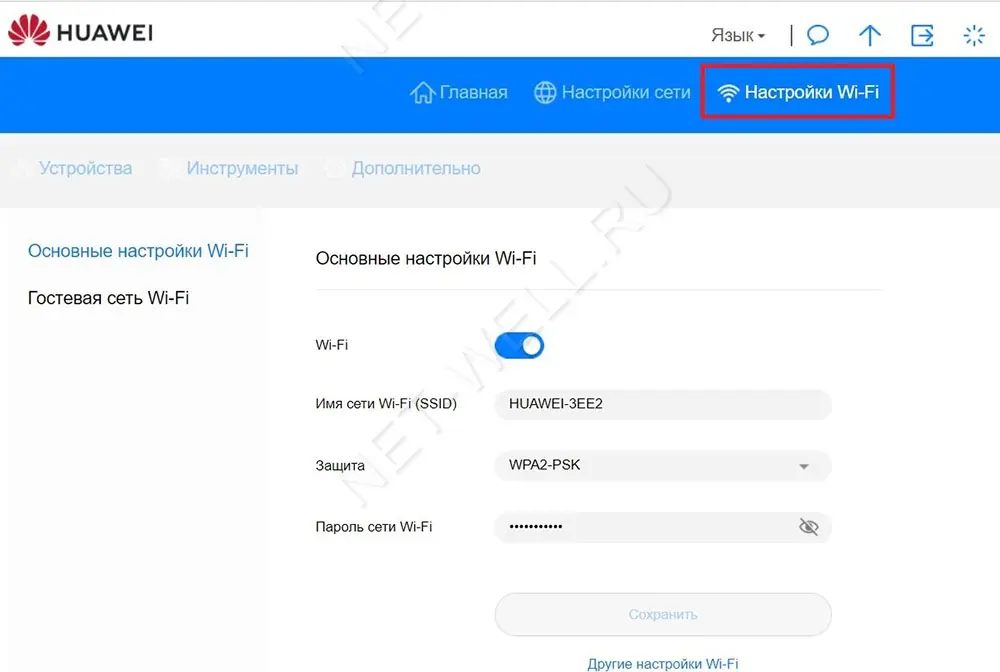В 2020 г. компания решила порадовать нас и выпустила обновленную версию карманного Wi-Fi роутера- Huawei E5576-320. Как и предыдущие аналоги основной особенностью сетевого устройства является наличии батареи и Wi-Fi модуля. Таким образом роутер не привязан к розетке и способен подключить несколько устройств по беспроводной сети Wi-Fi, а это значит что его можно использовать: на природе, даче, прогулке, в путешествии, автомобиле и т.д.
Обзор мобильного Wi-Fi роутера Huawei e5576-320
Внешний вид Huawei E5576.
Роутер можно смело назвать карманным, поскольку он очень не большого размера 100 х 58 х14 мм и вес всего 72 г. Выпускается в двух цветах: черный и белый (к нам попал роутер белого цвета). Пластик не глянцевый, отпечатков и следов на нем не остается. Спереди можно увидеть темную полосу, на которой расположились два индикатора: батареи и мобильного сигнала и надпись Huawei.
Сзади, сняв крышку можно увидеть слот для сим карты (sim стандартного размера). Имя Wi-Fi сети и пароль, как вы можете понять роутер уже настроен и не требует первичной настройки, но при желании имя и пароль можно изменить через веб интерфейс. Кнопка «Reset» — служит для сброса настроек до заводских.
Сверху кнопка включения/ выключения.
С противоположенной стороны разъем microUSB.
На внешний вид Хуавей 5576 можно охарактеризовать одним словом- минимализм, никаких лишних деталей, все максимально просто и функционально.
Технические характеристики Huawei E5576-320
3G/ 4G Wi-Fi роутер имеет съемную батарею 1500 мА/ч, что, по заверению производителя, позволит использовать его без подзарядки до 6 часов.
Wi-Fi модуль работает на частоте 2,4 ГГц (802.11 b/g/n), позволяет одновременно подключить до 16 устройств. Так же можно подключить устройство по USB кабелю к компьютеру/ ноутбуку и пользоваться Интернетом.
Модификация 320 предназначена для России, а это значит что он поддерживает все российские частоты. То же касается и операторов. мобильный роутер работает со всеми операторами: МТС, Билайн, Мегафон, Теле2, Ростелеком и т.д.
Поддерживает сети 3G :UMTS, HSPA, HSPA+,DCHSPA и 4G: LTE FDD и LTE TDD. Скорость в 3G входящая до 42,5 Мбит/с, исходящая до 5,76 Мбит/с и 4G/ LTE входящая до 150 Мбит/с, исходящая до 50 Мбит/с.
Комплектация: 3G/ 4G Wi-Fi роутер, кабель USB- microUSB, документация.
Настройка Huawei e5576
Для настройки можно использовать не только компьютер/ ноутбук, но и смартфон или планшет. Первое, что необходимо сделать — включить роутер и подключиться по Wi-Fi или кабелю. Для смартфонов и планшетов существую приложения для настройки, поскольку функционал этих приложений урезан и работают они не всегда идеально, мы рекомендуем настраивать через веб интерфейс. Для этого откройте любой браузер и в адресной строке введите 192.168.8.1, пароль admin (по умолчанию).
При первом включении будет предложено включить обновления, нажмите «Включить и продолжить».
Следующим шагом можно изменить имя беспроводной Wi-Fi сети или пароль, можете оставить по умолчанию и нажать кнопку «Далее».
Затем нужно указать новый пароль для веб интерфейса (вместо admin), рекомендуем выбрать «Как пароль Wi-Fi сети» и нажать «Готово».
Откроется меню Главная, на которой можно увидеть уровень сигнала (в делениях), какую сеть ловит роутер (3G или 4G), сколько устройств подключено и т.д.
В меню Устройства можно увидеть какие устройства сейчас подключены к Huawei e5576.
В меню Инструменты, можно прочитать СМС сообщения и посмотреть Статистику.
Во вкладке Дополнительно можно включить или отключить обновления, настроить безопасность, посмотреть основную информацию об устройстве и т.д.
В меню Настройки Wi-Fi можно включить или отключить Wi-Fi раздачу, изменить имя и пароль беспроводной сети. В подменю Гостевая сеть Wi-Fi можно включить гостевую сеть, она необходима если вы хотите предоставить Интернет устройствам, но без доступа к локальным ресурсам, обычно применяется в офисах.
Вывод.
В целом Huawei e5576-320 оставляет о себе приятные впечатления, не большой, не тяжелый, не дорогой, все основные функции есть. Единственное что могли бы добавить это два разъема для подключения внешних 3G/ 4G антенн.
Если у вас есть мобильный Wi-Fi роутер Huawei e5576 320, вы можете подключить его к вашему роутеру для обеспечения более быстрого и стабильного соединения с интернетом. Это может быть полезно, если у вас много устройств, которые нуждаются в интернете, или если у вас недостаточно Wi-Fi покрытия в доме. В этом руководстве мы расскажем вам, как подключить Huawei e5576 320 к роутеру шаг за шагом.
Шаг 1: Подготовка оборудования
Прежде чем начать, убедитесь, что у вас есть следующее оборудование: Huawei e5576 320, кабель для подключения к роутеру (обычно это USB кабель), роутер с доступом к интернету и компьютер или смартфон для настройки роутера.
Шаг 2: Подключение Huawei e5576 320 к роутеру
Возьмите кабель и подключите один его конец к порту USB на роутере, а другой конец — к порту USB на Huawei e5576 320. Убедитесь, что кабель подключен к портам USB обоих устройств плотно.
Шаг 3: Настройка роутера
Теперь включите свой роутер и подождите, пока он загрузится. Затем откройте браузер на вашем компьютере или смартфоне и введите IP-адрес вашего роутера в адресную строку. Обычно это 192.168.1.1 или 192.168.0.1. Если вы не знаете IP-адрес вашего роутера, вы можете найти его в документации на роутер или обратиться к производителю.
Шаг 4: Настройка подключения к интернету
Когда вы войдете в настройки роутера, найдите раздел с настройками подключения к интернету. Обычно он называется «Настройки WAN» или «Подключение к интернету». В этом разделе найдите опцию «USB модем» или что-то подобное и выберите его. Затем укажите необходимые параметры, такие как имя пользователя и пароль для доступа к интернету, которые могут быть указаны на упаковке вашего Huawei e5576 320 или предоставлены вашим оператором.
Если у вас возникли трудности в процессе установки, вы можете обратиться к документации вашего роутера или к производителю для получения дополнительной информации и поддержки.
Теперь, когда вы настроили роутер для подключения Huawei e5576 320, вы должны быть готовы к использованию более стабильного и быстрого интернет-соединения для ваших устройств.
Содержание
- Инструкция по подключению Huawei e5576 320 к роутеру
- Шаг 1: Подготовка к подключению
- Шаг 2: Подключение Huawei e5576 320 к роутеру
Инструкция по подключению Huawei e5576 320 к роутеру
Шаги, описанные ниже, помогут вам подключить Huawei e5576 320 к роутеру:
- Убедитесь, что у вас есть роутер, который поддерживает подключение через USB-порт.
- Подключите Huawei e5576 320 к компьютеру или ноутбуку с помощью USB-кабеля, который поставляется в комплекте с роутером.
- Откройте веб-браузер на вашем компьютере и введите адрес «192.168.8.1» в адресной строке.
- Нажмите Enter, чтобы открыть страницу веб-интерфейса роутера.
- Введите имя пользователя и пароль для входа в систему. Если вы не изменили эти данные, введите «admin» в качестве имени пользователя и пароль.
- На странице веб-интерфейса найдите раздел «Настройки подключения».
- В разделе «Настройки подключения» найдите опцию «USB-подключение» или «USB-модем».
- Выберите опцию «USB-подключение» или «USB-модем» и нажмите кнопку «Применить» или «Сохранить».
- Роутер автоматически определит Huawei e5576 320 и установит подключение.
- Подождите несколько секунд, пока роутер установит подключение.
- После завершения установки подключения вы сможете использовать Huawei e5576 320 для доступа в Интернет через роутер.
Теперь вы знаете, как подключить Huawei e5576 320 к роутеру и использовать его для доступа в Интернет.
Шаг 1: Подготовка к подключению
Перед тем, как подключить Huawei e5576 320 к роутеру, нужно выполнить несколько предварительных шагов.
1. Убедитесь, что у вас есть следующие предметы:
- Huawei e5576 320 – портативный Wi-Fi роутер
- Роутер – устройство, с которого будет осуществляться подключение
- Сим-карта – с активированным мобильным интернетом
- Провод – для подключения роутера к компьютеру (если это необходимо)
2. Убедитесь, что у вас есть доступ к учетной записи роутера: логин и пароль.
3. Проверьте настройки роутера: убедитесь, что Wi-Fi функция включена.
4. Установите аккумулятор в Huawei e5576 320 и включите роутер, нажав кнопку питания.
Теперь, когда вы подготовлены, можно приступать к подключению Huawei e5576 320 к роутеру.
Шаг 2: Подключение Huawei e5576 320 к роутеру
После того, как вы убедились, что ваш роутер Huawei e5576 320 полностью заряжен, вы можете приступить к его подключению к роутеру. Этот процесс довольно прост и займет всего несколько минут. Вот пошаговая инструкция:
- Найдите разъем для SIM-карты на задней части роутера Huawei e5576 320 и откройте его с помощью маленького инструмента или булавки.
- Вставьте SIM-карту в разъем, обратив внимание на правильное положение контактных площадок.
- Включите роутер, нажав и удерживая кнопку питания на его боковой панели.
- Дождитесь, пока роутер установит соединение с сетью оператора и загорится индикатор Wi-Fi.
- Найдите кнопку Wi-Fi на передней панели роутера Huawei e5576 320 и нажмите на нее для активации безопасной беспроводной сети.
- На вашем роутере должен появиться уникальный SSID (имя сети) и пароль Wi-Fi. Запишите эти данные в безопасное место, чтобы вы могли легко подключиться к Интернету впоследствии.
- Теперь вы можете подключить ваш роутер Huawei e5576 320 к любому устройству, поддерживающему Wi-Fi, например, ноутбуку, смартфону или планшету. Просто найдите новую сеть Wi-Fi в списке доступных и введите пароль Wi-Fi, который вы записали ранее.
Поздравляю! Теперь у вас должно быть подключение к Интернету через Huawei e5576 320 роутер. Вы можете наслаждаться скоростным и надежным доступом к сети в любое время и в любом месте!
Wifi роутеры стали неотъемлемой частью нашей повседневной жизни, обеспечивая нам высокоскоростной доступ к интернету в любое время и в любом месте. Роутер Huawei E5576-320 – это одно из популярных устройств на рынке, обеспечивающее возможность подключения к интернету через сети 3G/4G. В данной статье мы расскажем вам о том, как настроить и использовать этот wifi роутер, чтобы наслаждаться быстрым и стабильным интернетом на всех ваших устройствах.
Содержание
- Шаг 1: Подключение wifi роутера Huawei E5576-320 к питанию и сети
- Шаг 2: Подключение к wifi роутеру Huawei E5576-320
- Шаг 3: Вход в личный кабинет роутера
- Шаг 4: Настройка wifi роутера Huawei E5576-320
- Что такое wifi роутер Huawei E5576-320?
- Подготовка к настройке
- Выбор места для размещения роутера
- Проверка наличия необходимых подключений
- Подключение к электропитанию
- Настройка wifi роутера
- Подключение компьютера к роутеру
- Вход в меню настроек роутера
- Настройка основных параметров
Шаг 1: Подключение wifi роутера Huawei E5576-320 к питанию и сети
Прежде чем приступить к настройке роутера, вам необходимо его подключить к источнику питания и сети. Для этого вам понадобится кабель питания, который поставляется в комплекте с роутером. Подключите один конец кабеля к разъему питания на задней панели роутера, а другой – в розетку.
Шаг 2: Подключение к wifi роутеру Huawei E5576-320
Теперь, когда ваш роутер находится подключенным к питанию, вам нужно установить соединение с ним. Найдите устройство (например, ноутбук или смартфон), которое вы хотите подключить к wifi роутеру. Включите его и перейдите в настройки Wi-Fi. Там вы найдете список доступных сетей, среди которых будет и ваш роутер Huawei E5576-320.
Шаг 3: Вход в личный кабинет роутера
После успешного подключения к роутеру, вам следует войти в личный кабинет для настройки различных функций и параметров. В веб-браузере вашего устройства введите IP-адрес роутера (обычно это «192.168.8.1») и нажмите Enter. Затем введите свой логин и пароль, который по умолчанию указаны на задней панели роутера или в инструкции к нему.
Шаг 4: Настройка wifi роутера Huawei E5576-320
Теперь вы находитесь в личном кабинете роутера Huawei E5576-320 и можете приступить к настройкам. Здесь вы можете изменить имя и пароль сети Wi-Fi, настроить защиту, ограничить доступ к определенным устройствам и многие другие параметры. Не забудьте сохранить изменения после внесения настроек.
Роутер Huawei E5576-320 – это надежное и функциональное устройство, позволяющее настроить удобный и безопасный доступ в интернет. Следуйте нашей подробной инструкции, чтобы настроить этот роутер и наслаждаться стабильным и высокоскоростным интернетом везде и всегда.
Что такое wifi роутер Huawei E5576-320?
Этот модельный роутер выпускается компанией Huawei, которая является одним из ведущих производителей мобильных устройств и сетевого оборудования. Huawei E5576-320 поддерживает работу с различными стандартами мобильной связи, включая 2G, 3G и 4G, что позволяет использовать его практически в любых регионах с покрытием сотовой связи.
Этот роутер имеет встроенную батарею, что обеспечивает его мобильность. Вы сможете использовать его вне дома или офиса, например, в поездках или на отдыхе, где нет надежного доступа к сети Интернет.
Huawei E5576-320 также обладает функцией точки доступа, что позволяет подключать к нему различные устройства через wifi и использовать их в качестве клиентов сети Интернет.
Он также имеет возможность создавать собственную беспроводную сеть (wifi), которую можно защитить с помощью пароля, чтобы обеспечить безопасное подключение к интернету для всех пользователей.
Для работы с роутером Huawei E5576-320 требуется использовать сим-карту мобильного оператора, которая предоставляет доступ в Интернет. Вы сможете выбрать мобильного оператора и тарифный план, который лучше всего соответствует вашим потребностям в Интернете.
Подготовка к настройке
Перед настройкой wifi роутера Huawei E5576-320 необходимо выполнить несколько шагов подготовки:
- Проверьте комплектацию роутера и убедитесь, что у вас есть все необходимые компоненты: роутер, зарядное устройство, кабель USB.
- Установите SIM-карту в роутер. Для этого откройте заднюю крышку роутера, найдите слот для SIM-карты и аккуратно вставьте ее. Убедитесь, что SIM-карта правильно установлена и надежно закреплена.
- Зарядите роутер. Подключите зарядное устройство к розетке и вставьте другой конец кабеля USB в разъем роутера. Дождитесь полной зарядки роутера.
- Включите роутер. Нажмите и удерживайте кнопку питания на корпусе роутера до тех пор, пока индикатор не загорится. Это означает, что роутер включен.
- Установите соединение с роутером. Воспользуйтесь любым устройством с поддержкой Wi-Fi, например, ноутбуком или смартфоном, чтобы подключиться к созданной роутером Wi-Fi сети.
Выбор места для размещения роутера
Вот несколько рекомендаций, которые помогут выбрать оптимальное место для установки роутера:
1. Центральное расположение
Разместите роутер в центре вашего дома или офиса, чтобы сигнал равномерно распространялся по всей площади. Это поможет избежать областей с плохим приемом и улучшит качество подключения во всех комнатах.
2. Избегайте преград
Размещайте роутер так, чтобы его сигнал не перекрывали стены, мебель, аппараты и другие металлические предметы. Преграды могут существенно ослабить сигнал и существенно ухудшить качество подключения.
3. Устанавливайте на высоте
Роутер следует устанавливать на определенной высоте (например, на полке или столе на уровне глаз). Такое расположение поможет снизить влияние мебели и других предметов на распространение сигнала.
4. Избегайте влияния других устройств
Не размещайте роутер рядом с другими электронными устройствами, такими как микроволновые печи, телефоны, беспроводные динамики и т.д. Подобные устройства могут помехи на частотах беспроводной сети и существенно ухудшить работу роутера.
Используйте эти техники при выборе места для размещения роутера Huawei E5576-320, чтобы обеспечить максимальную скорость сигнала и стабильное подключение к интернету.
Проверка наличия необходимых подключений
Перед настройкой wifi роутера Huawei E5576-320 необходимо убедиться, что у вас есть все необходимые подключения:
- Интернет-провайдер: у вас должен быть действующий договор с интернет-провайдером, чтобы иметь доступ к интернету. Если у вас еще нет договора с интернет-провайдером, то вам необходимо его заключить.
- Сим-карта: вам необходима сим-карта, которую вы получили от вашего интернет-провайдера. Убедитесь, что сим-карта правильно установлена в ваш wifi роутер.
- Зарядка: убедитесь, что ваш wifi роутер подключен к источнику питания и заряжается. Для этого используйте прилагаемый к wifi роутеру зарядный кабель и адаптер.
После того, как вы убедились, что у вас есть все необходимые подключения, вы можете приступить к настройке wifi роутера Huawei E5576-320.
Подключение к электропитанию
Для начала работы с роутером Huawei E5576-320 необходимо подключить его к электропитанию. Для этого выполните следующие шаги:
- Проверьте, что в комплекте с роутером поставляется сетевой адаптер.
- Возьмите сетевой адаптер и вставьте его в порт, предназначенный для подключения к электрической розетке.
- Подключите другой конец сетевого адаптера к розетке. Убедитесь в том, что адаптер надежно подключен и не имеет повреждений.
- После подключения к электропитанию, роутер автоматически включится. Обычно это происходит в течение нескольких секунд.
- Убедитесь, что на роутере загорелся индикатор питания. Если индикатор горит, это означает, что роутер успешно подключен к электропитанию и готов к настройке.
Подключение роутера Huawei E5576-320 к электропитанию – первый шаг к настройке и использованию его функций. Далее вы сможете подключиться к вашему wifi роутеру и настроить интернет-соединение.
Настройка wifi роутера
Для настройки wifi роутера Huawei E5576-320 следуйте инструкциям ниже:
- Подключите роутер к источнику питания с помощью кабеля USB.
- Ожидайте, пока роутер полностью включится.
- Найдите настройки wifi на своем устройстве (например, на смартфоне или ноутбуке).
- Выберите в списке доступных сетей роутер Huawei E5576-320.
- Введите пароль для подключения к сети wifi (пароль находится на задней панели роутера).
- Подождите некоторое время, пока устройство подключится к wifi роутеру.
- Проверьте подключение, открыв веб-браузер и попробовав открыть любую веб-страницу.
После выполнения данных шагов вы успешно настроили wifi роутер Huawei E5576-320 и можете пользоваться интернетом через беспроводное соединение.
Подключение компьютера к роутеру
Следующие шаги помогут вам подключить компьютер к роутеру Huawei E5576-320:
1. Убедитесь, что роутер включен и работает.
2. Откройте окно управления роутером в веб-браузере, введя IP-адрес роутера в адресной строке.
Может понадобиться ввести имя пользователя и пароль для доступа к настройкам роутера.
Обычно это admin и admin, если вы не меняли эти данные. Если у вас возникли проблемы с доступом,
обратитесь к руководству пользователя.
3. Перейдите на вкладку «Настройка сети» или «Wi-Fi».
4. Найдите поле с именем SSID или сетевым именем. Введите имя (SSID) вашей сети, к которой
хотите подключить компьютер.
5. Установите тип защиты сети (WPA2 рекомендуется) и введите пароль.
6. Нажмите кнопку «Сохранить» или «Применить» для сохранения настроек.
7. Теперь включите Wi-Fi на компьютере и найдите сеть с именем, которое вы указали на роутере
в предыдущем шаге.
8. Выберите эту сеть и введите пароль, который вы установили на роутере.
9. После успешного подключения компьютер будет подключен к роутеру и получит доступ к
интернету.
На этом этапе у вас должно возникнуть подключение компьютера к роутеру Huawei E5576-320.
Если у вас возникли проблемы, убедитесь, что вы правильно указали SSID и пароль, и что
роутер находится в зоне действия компьютера.
Вход в меню настроек роутера
Для входа в меню настроек вашего Wi-Fi роутера Huawei E5576-320, выполните следующие шаги:
- Подключите ваш компьютер или ноутбук к сети Wi-Fi, созданной вашим роутером.
- Откройте веб-браузер (например, Google Chrome, Mozilla Firefox, Internet Explorer) и введите адрес роутера в адресной строке. По умолчанию адрес роутера Huawei E5576-320 — 192.168.8.1.
- Нажмите клавишу Enter на клавиатуре или щелкните по кнопке «Перейти», чтобы открыть страницу настроек.
- В появившемся окне введите имя пользователя и пароль в соответствующие поля. По умолчанию имя пользователя – admin, пароль – admin. Обратите внимание, что пароль отображается вводимыми символами (обычно в виде звездочек) по соображениям безопасности.
- Щелкните по кнопке «Войти» для входа в меню настроек роутера.
После успешного входа в меню настроек, вы сможете изменить различные параметры вашего Wi-Fi роутера Huawei E5576-320 в соответствии с вашими требованиями.
Настройка основных параметров
При настройке wifi роутера Huawei E5576-320 необходимо установить основные параметры, чтобы обеспечить правильное функционирование сети. В этом разделе вы узнаете, как выполнить эти настройки.
Первым шагом необходимо подключить роутер к компьютеру или ноутбуку с помощью кабеля USB. После подключения у вас должно появиться окно входа в настроек роутера. Введите свои административные учетные данные (логин и пароль), чтобы получить доступ к настройкам.
Когда вы войдете в настройки, найдите раздел «Network» или «Сеть». В этом разделе вы сможете установить основные параметры сети, включая адрес IP, подсеть и шлюз.
В поле «IP Address» введите желаемый IP-адрес для роутера. Обычно используется адрес 192.168.8.1, но вы можете выбрать любой неиспользуемый адрес в вашей сети.
В поле «Subnet Mask» введите подсеть, используя обычно применяемую подсеть 255.255.255.0.
В поле «Default Gateway» введите IP-адрес вашего провайдера интернета. Эту информацию можно получить у вашего провайдера или найти в настройках вашего компьютера, подключенного к интернету.
После ввода всех основных параметров сети нажмите кнопку «Save» или «Применить» для сохранения изменений. Роутер будет перезагружен с новыми настройками.
Поздравляю, вы успешно настроили основные параметры wifi роутера Huawei E5576-320! Теперь вы можете подключаться к сети с помощью беспроводных устройств и наслаждаться быстрым и надежным интернет-соединением.
Роутер Huawei E5576 320 — это надежное и мощное устройство, которое позволяет подключиться к сети Интернет в любой точке мира. Он обладает высокой скоростью передачи данных, стабильным соединением и широким функционалом. Однако, чтобы в полной мере воспользоваться всеми его возможностями, необходимо правильно настроить роутер.
Инструкция по настройке роутера Huawei E5576 320 поможет вам справиться с этой задачей без особых усилий. В тексте инструкции описаны все основные шаги, которые необходимо выполнить, чтобы настроить роутер и получить доступ к высокоскоростному интернету.
Перед началом настройки стоит проверить наличие всех необходимых аксессуаров и компонентов, включив роутер в розетку и подключив его к компьютеру. Затем, следуйте пошаговым указаниям из данной инструкции и в течение нескольких минут вы настроите роутер Huawei E5576 320 и будете готовы пользоваться скоростным интернетом в любой точке.
Содержание
- Основные функции роутера Huawei E5576 320
- Инструкция по подключению и настройке роутера
- Шаг 1: Вставьте SIM-карту
- Шаг 2: Включите роутер
- Шаг 3: Подключите устройства к Wi-Fi
- Шаг 4: Войдите в настройки роутера
- Шаг 5: Введите данные для входа
- Шаг 6: Настройте интернет-подключение
- Шаг 7: Сохраните изменения и перезагрузите роутер
- Настройка безопасности и защиты данных
- Работа с сетевыми настройками и подключениями
- 1. Подключение к интернету
- 2. Настройка беспроводной сети
- 3. Подключение к роутеру по кабелю
- 4. Доступ к веб-интерфейсу роутера
- Улучшение производительности роутера
- 1. Проверка качества сигнала
- 2. Обновление прошивки роутера
- 3. Использование оптимальных настроек
- 4. Размещение антенн роутера
- 5. Защита от внешних помех
- 6. Подключение устройств по Ethernet
- Вопрос-ответ
- Как настроить роутер Huawei E5576 320?
- Какой логин и пароль нужны для доступа к настройкам роутера Huawei E5576 320?
- Как подключить компьютер к роутеру Huawei E5576 320 по Wi-Fi?
- Что делать, если не могу войти в настройки роутера Huawei E5576 320 с помощью стандартного логина и пароля?
Основные функции роутера Huawei E5576 320
Роутер Huawei E5576 320 представляет собой портативное устройство, которое обеспечивает доступ в Интернет с помощью беспроводной связи. Он имеет несколько основных функций:
- Беспроводной доступ в Интернет: Роутер может устанавливать соединение с сетями 3G и 4G и предоставлять доступ к Интернету для подключенных устройств посредством Wi-Fi.
- Создание точки доступа Wi-Fi: Роутер может создавать свою собственную беспроводную сеть Wi-Fi, к которой могут подключаться другие устройства, такие как ноутбуки, смартфоны или планшеты.
- Сохранение и передача данных: Роутер может сохранять и передавать данные между подключенными устройствами и Интернетом. Он выполняет роль посредника для обмена информацией.
- Поддержка множественных устройств: Роутер может подключать несколько устройств к сети одновременно. Это позволяет использовать Интернет на нескольких устройствах одновременно.
- Управление настройками: Роутер обладает интерфейсом управления, где вы можете настраивать различные параметры, такие как имя и пароль сети Wi-Fi, настройки безопасности и другие.
Это лишь некоторые из основных функций роутера Huawei E5576 320. Он также может иметь дополнительные функции, которые могут отличаться в зависимости от модели роутера и версии программного обеспечения.
Инструкция по подключению и настройке роутера
Роутер Huawei E5576 320 – это устройство, которое позволяет подключиться к интернету с помощью мобильной сети и распределить сетевое соединение по Wi-Fi. Настройка данного роутера достаточно проста, следуйте инструкциям ниже.
Шаг 1: Вставьте SIM-карту
Перед началом настройки роутера необходимо вставить активированную SIM-карту мобильного оператора в соответствующий разъем на задней панели устройства.
Шаг 2: Включите роутер
Подключите роутер к сети питания и нажмите кнопку включения на задней панели устройства, чтобы включить его. Подождите несколько секунд, пока роутер запустится.
Шаг 3: Подключите устройства к Wi-Fi
Настройка Wi-Fi сети на роутере происходит автоматически. Найдите в списке доступных Wi-Fi сетей на вашем устройстве имя (SSID), которое соответствует имени, указанному на задней панели роутера. Подключитесь к этой сети, введя пароль, если он установлен.
Шаг 4: Войдите в настройки роутера
Откройте веб-браузер на вашем устройстве и введите следующий адрес: 192.168.8.1. Нажмите Enter, чтобы перейти на страницу входа в настройки роутера.
Шаг 5: Введите данные для входа
Введите имя пользователя и пароль для входа в настройки роутера. Обычно они указаны на сводной информационной карточке, которая поставляется в комплекте с устройством. Если вы не можете найти эти данные, обратитесь к производителю роутера или к своему интернет-провайдеру.
Шаг 6: Настройте интернет-подключение
В меню настроек роутера найдите раздел, который отвечает за настройку интернет-подключения. Вам может потребоваться выбрать доступный тип подключения (например, 3G, 4G или LTE) и ввести данные, предоставленные вашим интернет-провайдером.
Шаг 7: Сохраните изменения и перезагрузите роутер
После завершения настройки интернет-подключения сохраните изменения и перезагрузите роутер, чтобы применить новые настройки.
Теперь ваш роутер Huawei E5576 320 настроен и готов к использованию. Вы можете подключить к нему другие устройства и наслаждаться высокоскоростным и стабильным интернетом через Wi-Fi.
Настройка безопасности и защиты данных
При настройке роутера Huawei E5576 320 важно обеспечить безопасность и защиту данных. Вот несколько основных рекомендаций, которые помогут вам достичь этой цели:
- Смените пароль администратора: По умолчанию роутер поставляется с предустановленным паролем, который может быть легко угадан злоумышленниками. Обязательно смените этот пароль на более сложный и надежный. Используйте комбинацию цифр, букв в разных регистрах и специальных символов.
- Обновляйте прошивку регулярно: Регулярно проверяйте наличие новых версий прошивки для вашего роутера и устанавливайте их. Обновление прошивки позволяет исправить уязвимости и улучшить безопасность устройства.
- Включите беспроводное шифрование: Важно защитить беспроводную сеть от несанкционированного доступа. Включите шифрование WPA2-PSK и создайте надежный пароль для доступа к Wi-Fi сети.
- Отключите функцию UPnP: Универсальная поддержка включения и отключения (UPnP) может быть уязвимой для атак. Рекомендуется отключить эту функцию, особенно если вы не используете ее.
- Регулярно проверяйте список подключенных устройств: Проверяйте список устройств, подключенных к вашей сети, и обнаруживайте любые несанкционированные устройства. Если вы обнаружите что-то подозрительное, немедленно принимайте меры по защите и блокировке.
Соблюдение этих рекомендаций поможет обеспечить безопасность и защиту данных в вашем роутере Huawei E5576 320. Будьте внимательны и осторожны, чтобы предотвратить возможные угрозы и атаки на вашу сеть.
Работа с сетевыми настройками и подключениями
При настройке роутера Huawei E5576 320 вам может потребоваться внести изменения в сетевые настройки устройства. В данном разделе мы рассмотрим основные настройки и подключения, которые могут понадобиться при эксплуатации роутера.
1. Подключение к интернету
Для подключения роутера Huawei E5576 320 к интернету, вам потребуется SIM-карта, поддерживающая технологию передачи данных 3G или 4G. Вставьте SIM-карту в слот SIM-карты, расположенный на устройстве.
После вставки SIM-карты, включите роутер, дождитесь его запуска и установите соединение. Обычно соединение устанавливается автоматически при включении роутера. Если соединение не устанавливается автоматически, проверьте настройки APN (точки доступа) в меню устройства и введите правильные настройки, предоставленные вашим оператором связи.
2. Настройка беспроводной сети
Роутер Huawei E5576 320 поддерживает создание беспроводной сети Wi-Fi, чтобы вы могли подключаться к интернету с помощью смартфонов, планшетов и других устройств. Для настройки беспроводной сети выполните следующие действия:
- Войдите в настройки роутера с помощью веб-браузера, введя IP-адрес роутера (обычно 192.168.8.1) в адресную строку. Введите логин и пароль для доступа к интерфейсу роутера. Если логин и пароль не были изменены, они предопределены (обычно admin/admin).
- Перейдите в меню «Настройки беспроводной сети» и выберите «Настройки Wi-Fi».
- Включите беспроводную сеть (Wi-Fi) и задайте имя сети (SSID).
- Выберите алгоритм шифрования и задайте пароль для доступа к беспроводной сети.
- Сохраните настройки и перезапустите роутер.
3. Подключение к роутеру по кабелю
В случае, если у вас есть компьютер или другое устройство, которое не поддерживает беспроводные подключения, вы можете подключиться к роутеру Huawei E5576 320 по кабелю Ethernet. Для подключения выполните следующие действия:
- Подсоедините один конец Ethernet-кабеля к порту LAN на роутере, а другой конец к сетевой карты вашего компьютера или другому устройству.
- Убедитесь, что беспроводная сеть роутера отключена (Wi-Fi выключен).
- Перейдите в настройки сетевого подключения на вашем компьютере или другом устройстве и установите соединение по кабелю Ethernet.
4. Доступ к веб-интерфейсу роутера
Для настройки роутера Huawei E5576 320, вам потребуется получить доступ к его веб-интерфейсу. Веб-интерфейс роутера позволяет изменять различные параметры и настройки устройства. Для доступа к веб-интерфейсу выполните следующие действия:
- Войдите в настройки роутера с помощью веб-браузера, введя IP-адрес роутера (обычно 192.168.8.1) в адресную строку. Введите логин и пароль для доступа к интерфейсу роутера. Если логин и пароль не были изменены, они предопределены (обычно admin/admin).
- После успешного входа в веб-интерфейс роутера, вы можете изменять различные настройки и параметры устройства в соответствии с вашими потребностями.
Безопасность вашей беспроводной сети и настроек роутера является важным аспектом. Убедитесь, что вы установили надежный пароль для доступа к веб-интерфейсу роутера и защитили беспроводную сеть с помощью надежного пароля, чтобы предотвратить несанкционированный доступ и повысить безопасность сети.
Улучшение производительности роутера
В данном разделе мы рассмотрим несколько способов улучшения производительности роутера Huawei E5576 320.
1. Проверка качества сигнала
Первым шагом на пути к улучшению производительности роутера является проверка качества сигнала. Для этого можно воспользоваться веб-интерфейсом роутера или специальными мобильными приложениями. Если сигнал оказывается слабым или нестабильным, рекомендуется переместить роутер ближе к источнику сигнала или использовать усилитель сигнала.
2. Обновление прошивки роутера
Постоянное обновление прошивки роутера Huawei E5576 320 позволяет получить доступ к новым функциям и улучшить существующие. Обычно прошивка доступна для загрузки на официальном веб-сайте производителя. Рекомендуется регулярно проверять наличие обновлений и устанавливать их, чтобы обеспечить стабильность работы устройства.
3. Использование оптимальных настроек
Оптимизация настроек роутера также может повысить его производительность. Веб-интерфейс роутера позволяет настроить такие параметры, как тип подключения, канал Wi-Fi, мощность передачи сигнала и другие. Рекомендуется экспериментировать с этими параметрами и находить наиболее оптимальные значения для вашей конкретной ситуации.
4. Размещение антенн роутера
В случае использования роутера с внешними антеннами, рекомендуется обратить внимание на их размещение. Оптимальное размещение антенн может существенно повысить качество сигнала и скорость передачи данных. Обычно рекомендуется установить антенны роутера в вертикальном положении или экспериментировать с их направлением для нахождения наиболее благоприятного положения.
5. Защита от внешних помех
Производительность роутера может пострадать от внешних помех, таких как другие электронные устройства, металлические предметы или близость других беспроводных сетей. Возможно, будет полезно переместить роутер подальше от таких источников помех или выбрать канал Wi-Fi, который наименее заселен другими сетями.
6. Подключение устройств по Ethernet
В случае, если производительность Wi-Fi сети недостаточна, можно подключить некоторые устройства напрямую к роутеру по Ethernet-кабелю. Это позволит обеспечить более стабильное и быстрое подключение для таких устройств.
Следуя указанным выше рекомендациям, вы сможете улучшить производительность роутера Huawei E5576 320 и обеспечить более стабильное и быстрое подключение к сети.
Вопрос-ответ
Как настроить роутер Huawei E5576 320?
Для настройки роутера Huawei E5576 320 вам необходимо выполнить следующие шаги: 1. Подключите роутер к компьютеру с помощью USB-кабеля или Wi-Fi. 2. Откройте браузер и введите адрес 192.168.8.1 в адресной строке. 3. Введите логин и пароль для доступа к настройкам роутера (по умолчанию логин и пароль: admin). 4. В настройках роутера установите подключение к интернету (можно выбрать автоматическую или ручную настройку). 5. После завершения настройки сохраните изменения и перезагрузите роутер. Теперь роутер готов к использованию.
Какой логин и пароль нужны для доступа к настройкам роутера Huawei E5576 320?
По умолчанию логин и пароль для доступа к настройкам роутера Huawei E5576 320 — admin. Однако, при первом входе в настройки роутера вам нужно будет изменить пароль на свой собственный для повышения безопасности.
Как подключить компьютер к роутеру Huawei E5576 320 по Wi-Fi?
Чтобы подключить компьютер к роутеру Huawei E5576 320 по Wi-Fi, выполните следующие шаги: 1. Включите роутер и дождитесь, пока он загрузится. 2. На компьютере откройте список доступных Wi-Fi сетей и выберите сеть с именем вашего роутера. 3. Введите пароль Wi-Fi, который указан на наклейке на задней панели роутера. 4. Подождите, пока компьютер установит соединение с роутером. Теперь ваш компьютер подключен к роутеру Huawei E5576 320 по Wi-Fi.
Что делать, если не могу войти в настройки роутера Huawei E5576 320 с помощью стандартного логина и пароля?
Если вы не можете войти в настройки роутера Huawei E5576 320 с помощью стандартного логина и пароля (admin), попробуйте выполнить сброс настроек роутера. Для этого найдите на задней панели роутера кнопку сброса (обычно она небольшая и помечена словом «Reset»). Нажмите на нее с помощью острого предмета (например, шариковой ручки) и удерживайте несколько секунд, пока не произойдет перезагрузка роутера. После сброса настроек вам придется снова выполнить настройку роутера с нуля.
Роутер Huawei E5576 320 — это мощное и удобное устройство, которое позволяет создавать стабильное и быстрое подключение к интернету. Он оснащен высокоскоростной 4G-технологией, позволяющей пользователям наслаждаться высокой скоростью загрузки и скачивания данных. Однако перед тем, как начать использовать роутер, необходимо правильно настроить его.
В данной статье мы расскажем о подробной инструкции по настройке роутера Huawei E5576 320. Мы рассмотрим каждый шаг настройки, от подключения роутера к источнику питания до настройки параметров подключения к интернету. Следуя данной инструкции, вы сможете быстро и легко настроить роутер, даже если у вас нет опыта в подобных делах.
Начнем с подключения роутера к источнику питания с помощью прилагаемого кабеля. Затем включите роутер, дождитесь, пока он полностью загрузится. После этого подключите свое устройство (компьютер, ноутбук, планшет и т.д.) к роутеру с помощью Wi-Fi или сетевого кабеля.
Продолжайте чтение нашей подробной инструкции по настройке роутера Huawei E5576 320, чтобы узнать, как настроить параметры подключения к интернету и многое другое.
Содержание
- Роутер Huawei E5576 320: обзор и характеристики
- Как подключить роутер Huawei E5576 320 к интернету
- Шаги по настройке Wi-Fi на роутере Huawei E5576 320
- Установка пароля и других настроек безопасности на роутере Huawei E5576 320
- 1. Подключитесь к роутеру
- 2. Откройте веб-интерфейс роутера
- 3. Введите имя пользователя и пароль по умолчанию
- 4. Настройка пароля
- 5. Другие настройки безопасности
- 6. Сохраните настройки
- Как настроить проброс портов на роутере Huawei E5576 320
- Особенности использования роутера Huawei E5576 320 в путешествиях
- Вопрос-ответ
- Как настроить роутер Huawei E5576 320?
- Как настроить Wi-Fi на роутере Huawei E5576 320?
- Как изменить пароль на роутере Huawei E5576 320?
Роутер Huawei E5576 320: обзор и характеристики
Роутер Huawei E5576 320 является беспроводным мобильным Wi-Fi-роутером, который предназначен для обеспечения высокоскоростного интернет-соединения в любом месте. Он компактный, легкий и прост в использовании, что делает его идеальным выбором для путешествий, поездок и повседневного использования.
Характеристики роутера Huawei E5576 320:
- Сеть: 2G, 3G, 4G
- Поддерживаемые частоты: LTE FDD: B1 / B3 / B5 / B7 / B8 / B20 / B28, LTE TDD: B38 / B40 / B41, GSM: B2 / B3 / B5 / B8
- Скорость передачи данных: LTE Cat4 150 Мбит/с
- Поддержка SIM-карты: nano-SIM
- Поддержка Wi-Fi стандартов: IEEE 802.11b/g/n
- Максимальное количество подключений: до 16 устройств одновременно
- Емкость аккумулятора: 1500 мАч
- Разъемы: micro USB, для подключения внешней антенны
Роутер Huawei E5576 320 имеет удобный OLED-дисплей, на котором отображается информация о текущем соединении и заряде аккумулятора. С помощью специального приложения можно настроить параметры роутера и контролировать его работу.
Благодаря поддержке различных частот в сети, роутер Huawei E5576 320 может использоваться в большинстве стран мира. Он также обладает функцией автоматического выбора лучшей доступной сети, что позволяет получать максимально стабильное и быстрое соединение в любых условиях.
Роутер Huawei E5576 320 имеет порт micro USB, который может использоваться для подключения внешней антенны, усиливающей сигнал и расширяющей зону покрытия. Это особенно полезно в условиях слабого сигнала. Емкость встроенного аккумулятора составляет 1500 мАч, что позволяет роутеру работать до 6 часов без подзарядки.
С помощью роутера Huawei E5576 320 можно создать беспроводную Wi-Fi сеть и подключить к ней до 16 устройств одновременно. Это позволяет делиться интернетом с друзьями, семьей или коллегами, не теряя качество и скорость соединения.
Выводя всю вышеуказанную информацию в таблицу, можно сделать следующий обзор и характеристики роутера Huawei E5576 320:
| Сеть | 2G, 3G, 4G |
| Поддерживаемые частоты |
|
| Скорость передачи данных | LTE Cat4 150 Мбит/с |
| Поддержка SIM-карты | nano-SIM |
| Поддержка Wi-Fi стандартов | IEEE 802.11b/g/n |
| Максимальное количество подключений | до 16 устройств одновременно |
| Емкость аккумулятора | 1500 мАч |
| Разъемы | micro USB, для подключения внешней антенны |
Будучи компактным, мощным и универсальным, роутер Huawei E5576 320 является надежным спутником для получения высокоскоростного интернет-соединения в любом месте и в любое время.
Как подключить роутер Huawei E5576 320 к интернету
Для подключения роутера Huawei E5576 320 к интернету следуйте следующим шагам:
- Вставьте SIM-карту в роутер. Откройте крышку на задней панели роутера и вставьте SIM-карту в слот.
- Включите роутер. Нажмите кнопку питания на передней панели роутера и держите ее нажатой несколько секунд, пока не загорится индикатор питания.
- Подключите компьютер или другое устройство к роутеру. Используйте проводное или беспроводное соединение, чтобы подключить компьютер или другое устройство к роутеру. Если вы хотите подключиться по Wi-Fi, найдите сеть с именем, указанным на задней панели роутера, и введите пароль, указанный рядом. Если вы хотите подключиться проводным способом, используйте кабель Ethernet для подключения компьютера к роутеру.
- Откройте веб-браузер на вашем компьютере и введите адрес 192.168.8.1. Нажмите Enter, чтобы открыть веб-интерфейс роутера.
- Введите логин и пароль для доступа к веб-интерфейсу роутера. По умолчанию логин и пароль обычно указаны на задней панели роутера.
- В веб-интерфейсе роутера найдите и выберите раздел настройки подключения к интернету. Введите необходимые данные, такие как имя пользователя и пароль, предоставленные вашим интернет-провайдером. Обычно вы найдете эти данные в документации, которую вам выдали при подключении к интернету.
- Сохраните настройки и перезагрузите роутер. После сохранения настроек роутер может запросить перезагрузку. Перезагрузите роутер и дождитесь, пока он полностью загрузится.
- Проверьте подключение к интернету. Откройте веб-браузер на вашем компьютере и попробуйте открыть любую веб-страницу, чтобы убедиться, что у вас есть подключение к интернету.
Поздравляю, вы успешно подключили роутер Huawei E5576 320 к интернету! Теперь вы можете наслаждаться стабильным и быстрым интернет-соединением в любом месте, где есть сигнал вашего оператора связи.
Шаги по настройке Wi-Fi на роутере Huawei E5576 320
Для настройки Wi-Fi на роутере Huawei E5576 320 следуйте следующим шагам:
- Подключите ваш роутер к источнику питания и дождитесь, пока он полностью загрузится.
- Откройте веб-браузер на устройстве, подключенном к роутеру, и введите в адресной строке IP-адрес роутера — 192.168.8.1.
- В появившемся окне авторизации введите имя пользователя и пароль, если они не были изменены, по умолчанию имя пользователя — admin, пароль — admin.
- После успешной авторизации вы попадете на главную страницу настроек роутера.
- Перейдите на вкладку «Настройки Wi-Fi» или «Wireless Settings».
- В этом разделе вы сможете изменить настройки Wi-Fi сети, такие как имя сети (SSID) и пароль.
- Введите новое имя сети (SSID) в поле «Wireless Network Name» или «Сетевое имя» и новый пароль в поле «Wireless Network Key» или «Сетевой ключ».
- Нажмите кнопку «Сохранить» или «Save» для сохранения изменений.
- Дождитесь, пока роутер перезагрузится и настройки Wi-Fi будут применены.
- После перезагрузки роутера вы сможете подключиться к Wi-Fi сети с новым именем и паролем.
Теперь у вас есть подробная инструкция по настройке Wi-Fi на роутере Huawei E5576 320. Вы справитесь с этой задачей легко и быстро!
Установка пароля и других настроек безопасности на роутере Huawei E5576 320
При настройке роутера Huawei E5576 320 очень важно установить пароль и другие настройки безопасности, чтобы защитить вашу сеть от несанкционированного доступа. В этом разделе будет рассмотрено, как настроить пароль и другие соответствующие опции безопасности.
1. Подключитесь к роутеру
В первую очередь, убедитесь, что ваш компьютер или мобильное устройство подключены к роутеру Huawei E5576 320 через Wi-Fi или кабельное соединение.
2. Откройте веб-интерфейс роутера
Для настройки роутера, вам необходимо открыть веб-интерфейс. Для этого введите IP-адрес роутера (обычно 192.168.8.1) в адресную строку браузера и нажмите Enter.
3. Введите имя пользователя и пароль по умолчанию
При первом входе в веб-интерфейс роутера Huawei E5576 320, вам будет предложено ввести имя пользователя и пароль по умолчанию. Обычно они указаны на задней панели роутера. Введите эти данные и нажмите Войти.
4. Настройка пароля
После успешного входа в веб-интерфейс роутера, найдите раздел настроек безопасности или пароль. Обычно он находится в меню «Настройки» или «Безопасность». Введите новый пароль дважды: в поле «Новый пароль» и «Подтверждение пароля». Нажмите соответствующую кнопку для сохранения изменений.
5. Другие настройки безопасности
Помимо установки пароля, также рекомендуется настроить некоторые другие параметры безопасности:
- Изменить имя сети (SSID) — выберите уникальное имя сети, чтобы злоумышленники не могли идентифицировать ваш роутер.
- Включить шифрование Wi-Fi — выберите подходящий тип шифрования, например, WPA2, для защиты вашей сети.
- Отключить функцию WPS — если у вас нет особых потребностей в использовании WPS, лучше отключить эту функцию, так как она может представлять угрозу безопасности.
- Включить функцию блокировки MAC-адресов — вы можете добавить список разрешенных устройств, которые могут подключаться к вашей сети по MAC-адресу.
Для настройки этих параметров безопасности найдите соответствующие разделы в веб-интерфейсе роутера и следуйте инструкциям на экране.
6. Сохраните настройки
После завершения настройки пароля и других настроек безопасности, убедитесь, что вы нажали кнопку «Сохранить» или «Применить» для сохранения внесенных изменений. После этого роутер Huawei E5576 320 будет защищен паролем и другими мерами безопасности.
Следуя этим шагам, вы сможете установить пароль и другие настройки безопасности на своем роутере Huawei E5576 320 и обеспечить защиту вашей сети от потенциальных угроз.
Как настроить проброс портов на роутере Huawei E5576 320
Проброс портов – это процесс настройки роутера таким образом, чтобы позволить внешнему устройству получить доступ к определенным портам на устройстве, находящемся за роутером. То есть, если вы хотите разрешить удаленное управление или доступ к веб-серверу на вашем устройстве, необходимо настроить проброс соответствующих портов на роутере Huawei E5576 320.
Для настройки проброса портов на роутере Huawei E5576 320 выполните следующие шаги:
- Подключитесь к роутеру Huawei E5576 320 через Wi-Fi или с помощью сетевого кабеля.
- Откройте любой веб-браузер (например, Google Chrome или Mozilla Firefox) и введите в адресной строке IP-адрес вашего роутера. Обычно IP-адрес роутера Huawei E5576 320 — 192.168.1.1. Введите его и нажмите Enter.
- В открывшемся окне авторизации введите логин и пароль от роутера. Если вы не изменяли эти данные ранее, используйте логин admin и пароль admin. Нажмите кнопку Вход или Enter.
- После успешной авторизации вы попадете на главную страницу настроек роутера.
- Найдите в меню роутера пункт «Настройки проброса портов» или «Port Forwarding». Как правило, данный пункт можно найти в разделе сетевых настроек или расширенных настроек.
- В этом разделе вам нужно будет указать номер порта, который вы хотите пробросить, и локальный IP-адрес устройства, на котором расположена служба, к которой будет осуществляться доступ через этот порт.
- После указания всех необходимых параметров сохраните настройки проброса портов.
- Теперь внешнее устройство может получать доступ к вашему устройству через указанный порт.
Помните, что проброс портов является потенциальным уязвимым местом в вашей сети, поэтому будьте осторожны при настройке и используйте проброс только в случае необходимости. Также рекомендуется обновлять программное обеспечение роутера и использовать надежные пароли для повышения безопасности.
Особенности использования роутера Huawei E5576 320 в путешествиях
Роутер Huawei E5576 320 – это надежное и компактное устройство, которое идеально подходит для использования во время путешествий. Внешний вид роутера привлекает внимание своей красивой и стильной конструкцией. Компактные размеры и легкий вес позволяют легко поместить его в карман, сумку или рюкзак и брать с собой в любое путешествие.
Одним из главных преимуществ роутера Huawei E5576 320 является возможность подключения к интернету в любой местности, где есть доступ к сети 4G. Устройство поддерживает все частотные диапазоны, используемые в разных странах, что позволяет оставаться онлайн во время путешествия в любой точке мира. Благодаря этому, вы сможете не только оставаться на связи со своими близкими, но и использовать интернет для поиска информации, использования карт и навигации, общения в социальных сетях и многое другое.
Встроенная аккумуляторная батарея роутера позволяет использовать устройство в автономном режиме до 6 часов. Это очень удобно во время путешествий, особенно если вы находитесь в месте, где нет доступа к электричеству. Вы сможете свободно использовать интернет не только в отелях и кафе, но и на природе, в поезде, автобусе и других транспортных средствах.
Управление роутером осуществляется через веб-интерфейс, к которому можно получить доступ через браузер на любом устройстве. Это позволяет легко настроить роутер под свои потребности, а также отслеживать его работу и состояние. Благодаря этому, вы сможете контролировать расход трафика, подключать дополнительные устройства через Wi-Fi и многое другое.
Роутер Huawei E5576 320 также поддерживает функцию роуминга, что позволяет оставаться онлайн и получать доступ к интернету даже в других странах. Таким образом, вы сможете свободно путешествовать и не думать о проблемах с интернетом.
Комплектация роутера включает в себя не только само устройство, но и USB-кабель для зарядки, инструкцию по использованию и гарантийный талон. Благодаря этому, вы сможете сразу начать использовать роутер после его покупки.
В целом, роутер Huawei E5576 320 – это отличное решение для использования во время путешествий. Он предлагает широкий функционал, стабильное соединение и удобство использования. Путешествуйте с комфортом и оставайтесь всегда на связи с помощью этого удивительного устройства!
Вопрос-ответ
Как настроить роутер Huawei E5576 320?
Для начала подключите роутер к компьютеру с помощью USB-кабеля, затем введите http://192.168.0.1 или http://hi.link в адресную строку браузера. Введите логин и пароль (по умолчанию — admin) и нажмите «Войти». Введите APN-имя вашего оператора мобильной связи и нажмите «Применить». Теперь ваш роутер настроен и готов к использованию.
Как настроить Wi-Fi на роутере Huawei E5576 320?
Чтобы настроить Wi-Fi на роутере Huawei E5576 320, войдите в панель управления роутера, перейдите в раздел «Настройки», затем выберите вкладку «Беспроводная сеть». Установите необходимые параметры Wi-Fi сети, такие как SSID (имя сети) и пароль. Нажмите «Применить», чтобы сохранить настройки. Теперь ваш роутер создал Wi-Fi сеть и вы можете подключаться к ней с устройствами.
Как изменить пароль на роутере Huawei E5576 320?
Для изменения пароля на роутере Huawei E5576 320 войдите в панель управления роутера, перейдите в раздел «Настройки» или «Безопасность». Найдите раздел «Изменить пароль», введите новый пароль два раза и нажмите «Применить» или «Сохранить». Теперь ваш роутер защищен новым паролем и только вы сможете получить доступ к его настройкам.